- Auteur Abigail Brown [email protected].
- Public 2023-12-17 06:47.
- Dernière modifié 2025-01-24 12:09.
Ce qu'il faut savoir
- Sélectionnez le texte, puis utilisez le menu de formatage pour barrer, mettre en gras, en italique, etc.
- Les caractères spéciaux ont le même effet (par exemple, ~texte~ sera barré).
- Vous pouvez les mélanger pour mettre en italique, barré et gras simultanément.
Cet article explique comment formater vos messages WhatsApp afin que vous puissiez mettre en gras, en italique, barré ou monospace le texte. Vous pouvez le faire à partir de l'application mobile, du programme de bureau et de WhatsApp Web.
Comment formater du texte dans WhatsApp
La plupart des applications de messagerie vous permettent simplement d'envoyer du texte brut, rien d'extraordinaire. WhatsApp est une exception dans la mesure où vous pouvez formater le texte avant de l'envoyer. Il prend en charge les caractères gras, italique, barré et monospace.
Il y a deux façons: utilisez la fonctionnalité intégrée de votre téléphone pour sélectionner Bold, Strikethrough, etc., ou saisissez des caractères spéciaux autour du texte que vous souhaitez formater.
Éditeur visuel
- Tapez le ou les mots que vous souhaitez modifier.
- Appuyez et maintenez (Android) ou appuyez deux fois (iOS) sur un mot pour afficher un menu de formatage. Pour sélectionner plus d'un mot, utilisez les boutons de chaque côté de la sélection pour la développer.
-
Sur Android, appuyez sur l'une des options de mise en forme: Gras, Italique, Barré, ou Monospace. Si vous ne les voyez pas tous, sélectionnez le bouton à trois points sur la droite.
Sur iOS et iPadOS, choisissez BIU puis Bold, Italic, Barré , ou Monospace.

Image N'hésitez pas à utiliser le gras, l'italique et le barré ensemble sur le même mot. Effectuez à nouveau la sélection et répétez l'action pour chevaucher la mise en forme.
- Si vous utilisez WhatsApp depuis un ordinateur, vous ne verrez pas l'effet tant que vous n'aurez pas envoyé le message. Les utilisateurs mobiles verront le texte changer immédiatement.
Raccourci de formatage
La méthode manuelle est un peu plus rapide si vous êtes un type rapide ou si vous devez appliquer le format à un grand ensemble de texte. Mais, vous devrez mémoriser les règles de formatage.
Cela fonctionne en tapant un caractère spécial ou un ensemble de caractères avant et après le(s) mot(s) que vous souhaitez formater. Par exemple, vous pouvez barrer le texte WhatsApp en l'entourant d'un tilde, tel que ~mots~ ou ~quelque chose comme ça~.
Voici toute la liste:
| Règles de formatage WhatsApp | ||
|---|---|---|
| Format | Que taper | Exemple |
| Italique | Trait de soulignement | _text_ |
| Gras | Astérisque | texte |
| Barré | Tilde | ~texte~ |
| Monospace | Backticks | ```texte``` |
Le tilde et le backtick sont généralement côte à côte sur le clavier d'un téléphone. Si vous utilisez WhatsApp depuis un ordinateur, les deux sont dans la même tonalité sur les claviers américains; maintenez Shift tout en appuyant dessus pour taper un tilde.
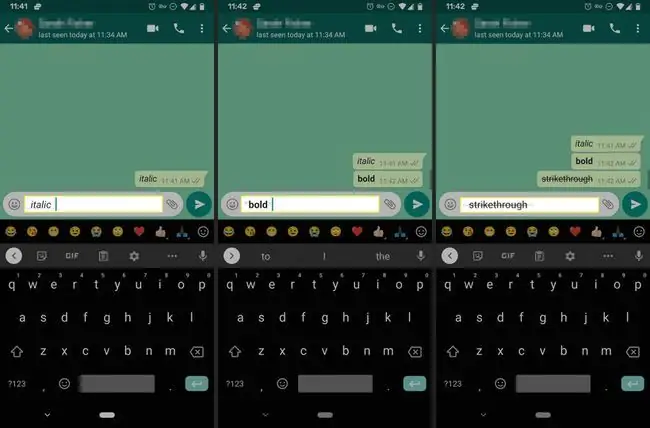
Pour doubler ces styles, assurez-vous que les caractères spéciaux sont au bon endroit. Il est facile de mal taper la commande et de se retrouver avec un look différent de celui que vous vouliez. Une façon d'obtenir ce droit est de refléter les caractères à chaque extrémité.
Voici quelques exemples:
- _italique et gras_
- ~gras et barré~
- _~barré et italique~_






